この macOS キーボード入力ソースを使用すると、ラテン文字キーボードのみに慣れているユーザーでも、ターゲット言語の文字の一般的なラテン語音訳を使用して他の言語を入力できます。現在サポートされているターゲット言語はヘブライ語とロシア語です。例を挙げると、ロシア語モードでprivetと入力するとпривет生成され、ヘブライ語モードでhi入力するとהי生成されます。
別のアプリ/ブラウザからコピー/ペーストすることなく、任意のウィンドウに通常どおり入力します。
複数の言語をサポートしています。現在はロシア語とヘブライ語ですが、必要に応じて簡単に言語を追加できます。
最新の macOS バージョンをサポート
署名および公証されたインストーラーとして配布されます。自分でビルドする必要はありません (ただし、必要に応じてビルドすることもできます)。
最近のバージョンの macOS での信頼性の高いインストールとアンインストール。
macOS Ventura 以降、Apple はキーボード入力ソースのアーキテクチャにさまざまなバグを導入し、入力ソースの追加と削除の信頼性が低く、エラーが発生しやすく、ログオフが必要になります。このアプリケーションのインストーラーとアンインストーラーにより、ユーザーにとってプロセス全体が信頼性が高く、簡単になります。
音訳に'や#などの句読点を使用しない。
(指定された音訳アプリではなく) macOS で通常どおり入力する場合、入力モードの切り替えはより複雑になります。translit.ru のようにESC押すだけでは済みません。そのため、句読点の多いテキストを入力するのが煩わしくなります。さらに、この機能を使用すると、 'ハイジャックすると macOS の「スマート クオート」が妨げられます。 qをьに、 qq ъに使用するなど、句読点を避けると、入力がよりスムーズになります。
Github には、cyrillic-transliterator やそのフォークなどの既存の macOS 音訳プロジェクトがありますが、上記のすべての機能をサポートするものはありません。
Translit-xypkgパッケージ インストーラーをダウンロードします。System Preferences ⇒ Keyboard起動します。Text Inputセクションで、 Input SourcesのEdit...ボタンを押します。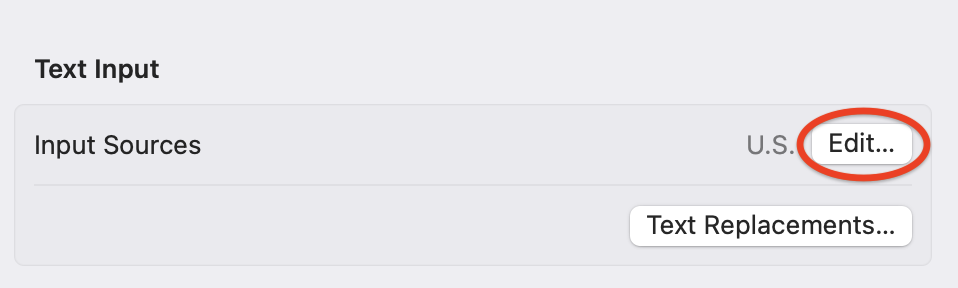
+ボタンを押して入力ソースを追加します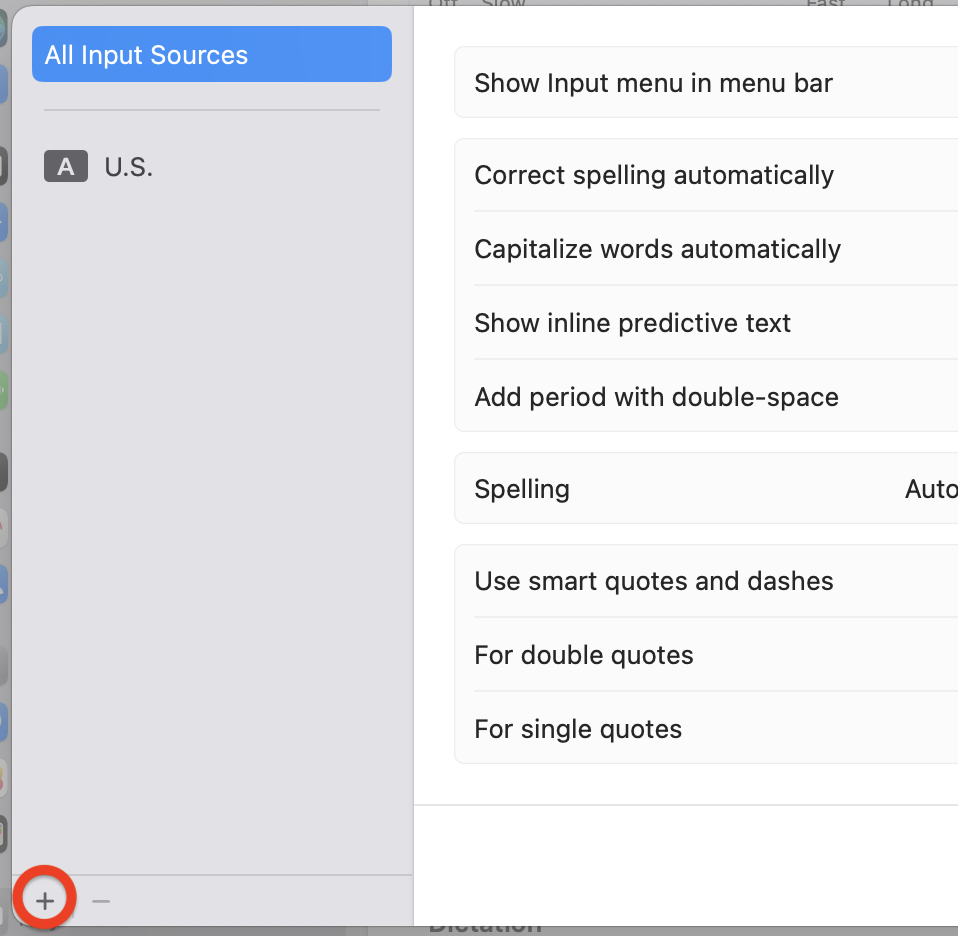
RussianまたはHebrew語に移動し、必要に応じてRussian TranslitまたはHebrew Translitを選択します。両方を使用する場合は、一方を追加した後、もう一度+押します。準備は完了です。 Show Input menu in menu barを有効にしている場合

その中にこのようなものが表示されるはずです
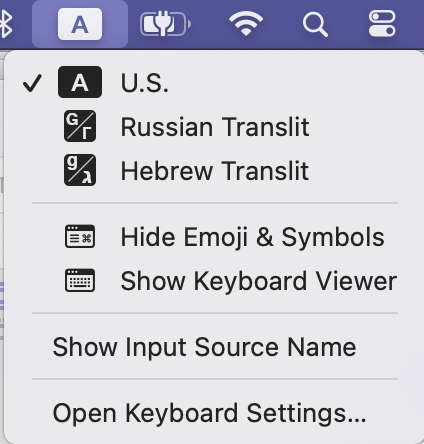
新しく追加された入力方法を選択すると、どこからでも入力を開始できます。
デフォルトでは、macOS は、異なる入力ソースを切り替えるために⌃Spaceと⌃⌥Space設定します。メニュー バーを使用するよりも入力する方がはるかに便利です。
これらが機能しない場合はSystem Preferences ⇒ Keyboard ⇒ Keyboard Shortcuts ⇒ Input Sourcesに移動し、有効にするか変更します。
音訳入力モードが選択されている場合、ポップアップ システム メニューには次のような追加エントリが表示されます。
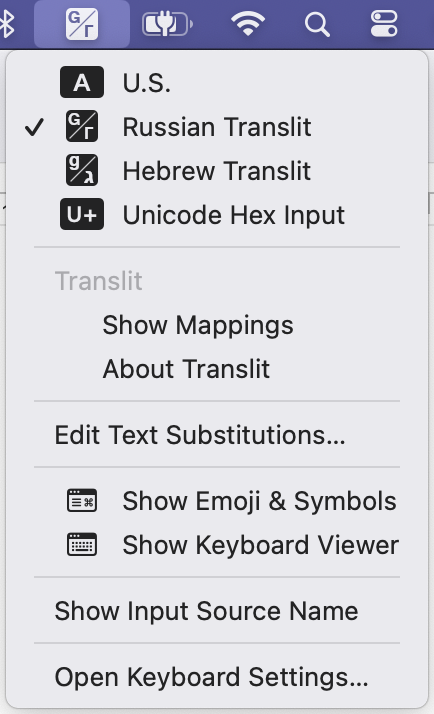
Show Mappingsを選択すると、どのラテン文字とその組み合わせがターゲット言語のどの文字にマップされるかが表示されます。
Translit を完全にアンインストールするには、ターミナルで次のコマンドを発行します。
~ /Library/Input Methods/Translit.app/Contents/MacOS/Translit --uninstall/Library/Input Methods/Translit.app/Contents/MacOS/Translit --uninstallまた、Translit モードを選択した状態で、 About Translitメニューでインストールに適した正確なコマンドを確認することもできます。
インストールの場合と同様に、最後にログオフを求めるメッセージが表示されます。残念ながら、これも Apple のバグのために必要です。
ロシア語とヘブライ語の文字マッピングを次の表に示します。
| А | あー | Б | б | В | × | Г | ー | Д | д | Е | え | Ё | ё | Ж | ж |
| あ | ある | B | b | V | v | G | g | D | d | E | e | ジョー よ Ö Ë | じょ よー ö ë | zh | zh |
| З | × | И | や | Й | © | К | к | Л | ã | М | 分 | Н | ー | О | ® |
| Z | z | 私 | 私 | J | j | K | k | L | 私 | M | メートル | N | n | ○ | ああ |
| П | п | Р | р | С | �� | Т | т | У | あなた | Ф | ф | Х | х | Ц | ц |
| P | p | R | r | S | s | T | t | U | あなた | F | f | H × | h × | C | c |
| Ч | ч | Ш | ø | Щ | щ | Ъ | ъ | Ы | えー | Ь | う | Э | э | Ю | ю | Я | С |
| ch | チャンネル | シュ | しー | W しー | w しー | Y | y | Q | q | ジェ Ä | ええ ああ | ジュ ゆう Ü | ジュ ゆう ü | じゃ やあ | じゃ やあ |
| や | え | ああ | ああ | え | え | え | 直径 | 直径 | ああ | ああ | 直径 | М | ああ | Н |
| ある | b | g | d | h | ああ あなた | z | × | T | 私 j | k | K | 私 | メートル | M |
| ああ | ああ | ああ | ああ | Ф | ああ | ¦ | ああ | ああ | 直径 | 直径 | ああ |
| n | N | s | y | f p | F P | c | C | q | r | w | t |
Translit を構築するための要件は、Xcode 15 以降と Python 3 だけです。
fetchスクリプトを実行します (現在のディレクトリは関係ありません)。これにより、外部依存関係が取得されますTranslit.workspaceを開き、 TranslitまたはInstallerスキームを構築します。